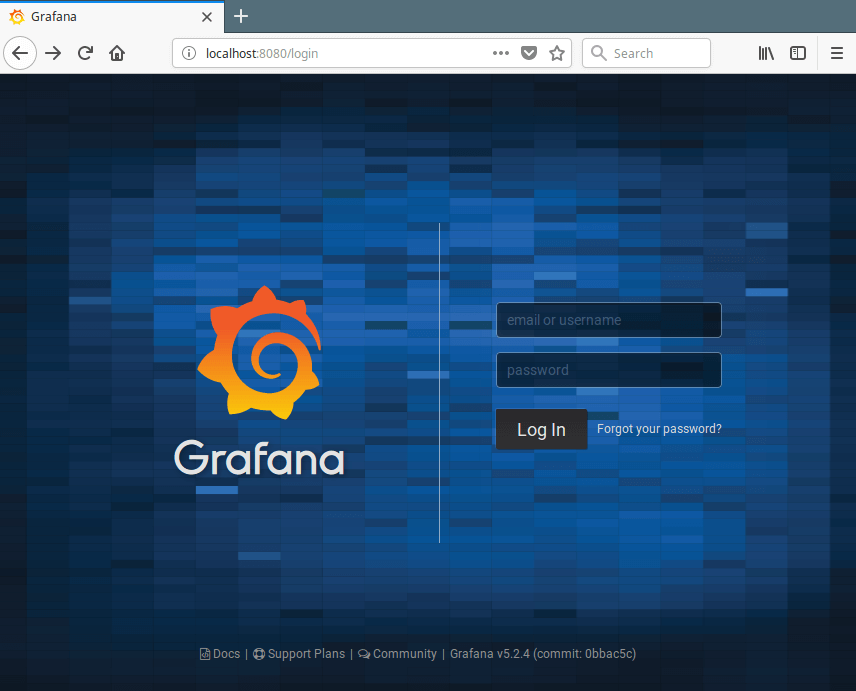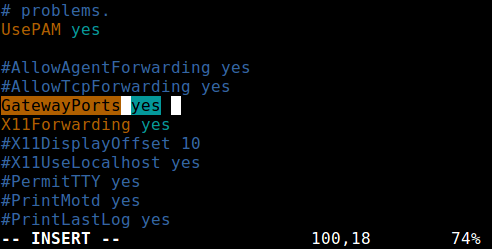- Создание SSH-туннеля. Часть 1 из 4
- Проброс локального соединения на удаленную машину
- Проброс удаленного соединения на локальную машину
- Примеры проброса соединения
- Проброс локального соединения на удаленную машину
- Проброс удаленного соединения на локальную машину
- How to Create SSH Tunneling or Port Forwarding in Linux
- Testing Environment:
- Local SSH Port Forwarding
- Remote SSH Port Forwarding
- Dynamic SSH Port Forwarding
Создание SSH-туннеля. Часть 1 из 4
SSH туннель — это туннель, создаваемый посредством SSH соединения и используемый для шифрования туннелированных данных. Используется для того, чтобы обезопасить передачу данных в интернете. Особенность состоит в том, что незашифрованный трафик какого-либо протокола шифруется на одном конце SSH соединения и расшифровывается на другом.
Строго говоря, SSH-туннели не являются полноценными туннелями и это название следует рассматривать как сложившееся в профессиональной среде устойчивое наименование. Официальное название технологии — SSH Port Forwarding — это опциональная возможность протокола SSH, которая позволяет передать TCP-пакет с одной стороны SSH-соединения на другую и произвести в процессе передачи трансляцию IP-заголовка по заранее определенному правилу.
Понять, как работает SSH туннель очень просто: если представить его в виде point-to-point соединения. Так же как и в PPP, любой пакет, попавший в один конец соединения, будет передан и получен на другом конце туннеля. Дальше, в зависимости от адреса получателя, заданного в IP заголовке, пакет будет либо обработан принимающей стороной туннеля (если пакет предназначается непосредственно ей), либо смаршрутизирован дальше в сеть (если адресатом является другой узел сети).
За TCP Port Forwarding отвечает опция AllowTcpForwarding в файле конфигурации SSH-сервера. По умолчанию она имеет значение yes , так что дополнительные настройки не нужны.
Проброс локального соединения на удаленную машину
$ ssh -L [ЛокальныйАдрес:]ЛокальныйПорт:АдресНазначения:ПортНазначения Пользователь@УдаленныйСервер \_____________ _____________/ \_____________ _____________/ \______ _____/ \/ \/ \/ точка входа пункт назначения точка выхода
После этого все соединения на ЛокальныйАдрес:ЛокальныйПорт будут перебрасываться удаленному серверу, который будет соединяться с АдресНазначения:ПортНазначения от своего имени.
Проброс удаленного соединения на локальную машину
Для совершения обратного действия нужно выполнить команду с ключом -R :
$ ssh -R [УдаленныйАдрес:]УдаленныйПорт:АдресНазначения:ПортНазначения Пользователь@УдаленныйСервер \_____________ _____________/ \_____________ _____________/ \/ \/ точка выхода — хост, где точка входа пункт назначения выполняется эта команда
Команда работает также, как и в вышеописанном случае, только соединения перебрасываются с удаленной машины на локальную.
Для OpenSSH точка входа всегда совпадает с локальным интерфейсом 127.0.0.1 , поэтому его можно опустить, сразу начиная команду с порта точки входа.
Примеры проброса соединения
У меня физический компьютер с двумя виртуальными машинами. На физической машине — Windows 10 и установлены web-сервер Apache и сервер БД MySQL. На виртуальной машине ssh-server — Ubuntu 18.04 и установлен SSH-сервер. На виртуальной машине web-server — Ubuntu 18.04 и установлен web-сервер Apache и сервер БД MySQL.
- Физическая машина TKMCOMP , ОС Windows 10, ip-адрес 192.168.110.2
- Виртуальная машина ssh-server , ОС Ubuntu 18.04, ip-адрес 192.168.110.8
- Виртуальная машина web-server , ОС Ubuntu 18.04, ip-адрес 192.168.110.12
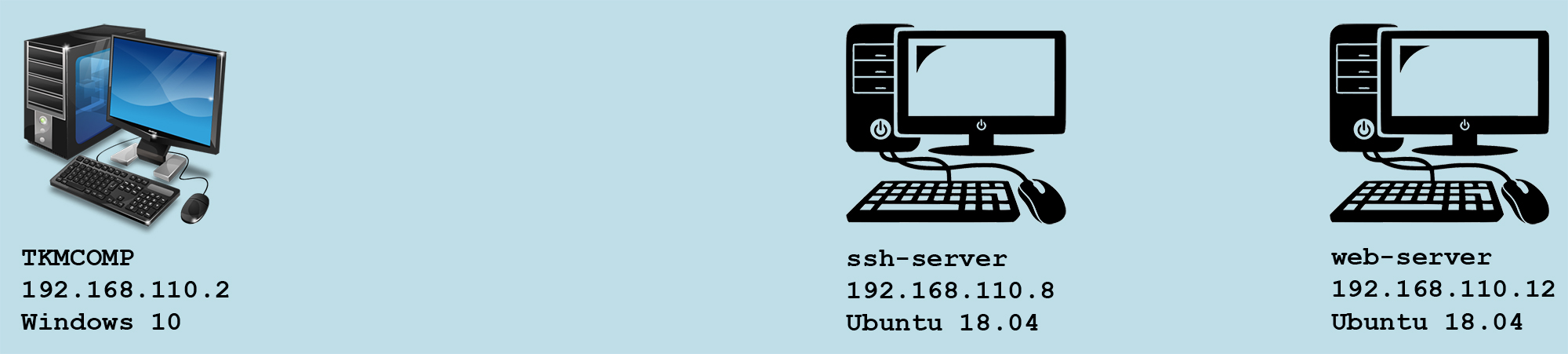
Все машины находятся в одной локальной сети — для удобства проведения экспериментов с построением туннелей. Хотя с практической точки зрения нужен компьютер с белым ip-адресом и с установленным ssh-сервером — который будет посредником между двумя компьютерами с серыми ip-адресами.
На виртуальной машине web-server работает web-сервер Apache — если на физическом компьютере открыть в браузере страницу http://192.168.110.12 , то увидим дефолтную страницу Apache:

На физической машине TKMCOMP тоже работает web-сервер Apache — если открыть в браузере страницу http://127.0.0.1 , то увидим вывод php-функции phpinfo() :
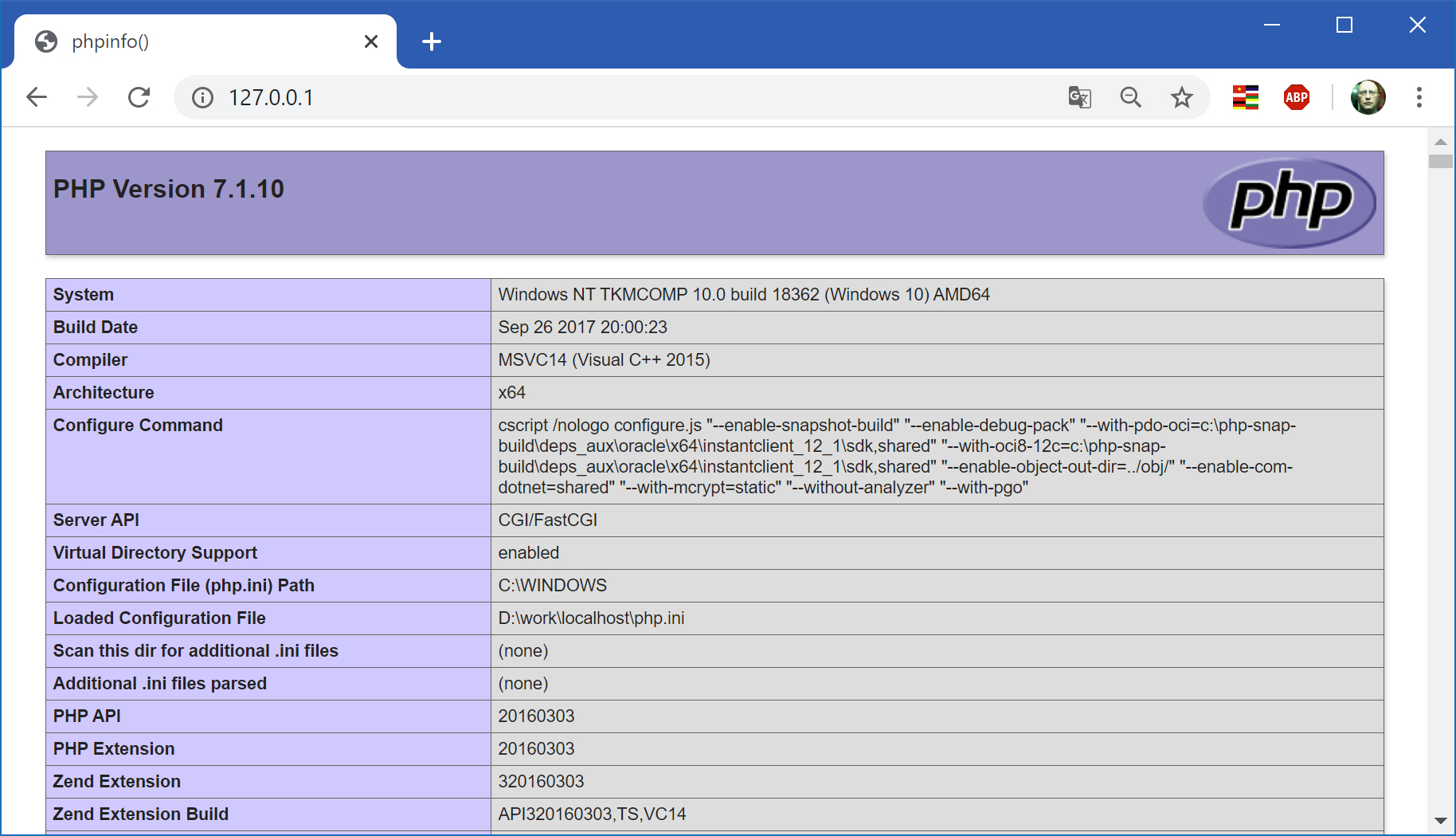
На виртуальной машине ssh-server необходимо открыть порт для ssh-соединений. У меня это — 2222:
$ sudo ufw allow 2222/tcp Правило добавлено Правило добавлено (v6)
$ sudo ufw status verbose Состояние: активен Журналирование: on (low) По умолчанию: deny (входящие), allow (исходящие), disabled (маршрутизированные) В Действие Из ---------------------------------------------------- 2222/tcp ALLOW IN Anywhere 2222/tcp (v6) ALLOW IN Anywhere (v6)
Проброс локального соединения на удаленную машину
Открываем на физической машине PowerShell и выполняем команду:
> ssh -p 2222 -L 127.0.0.1:8080:192.168.110.12:80 evgeniy@192.168.110.8
- точка входа в туннель — физическая машина TKMCOMP , интерфейс localhost
- точка выхода из туннеля — виртуальная машина ssh-server , интерфейс localhost
- пункт назначения tcp-пакетов — виртуальная машина web-server
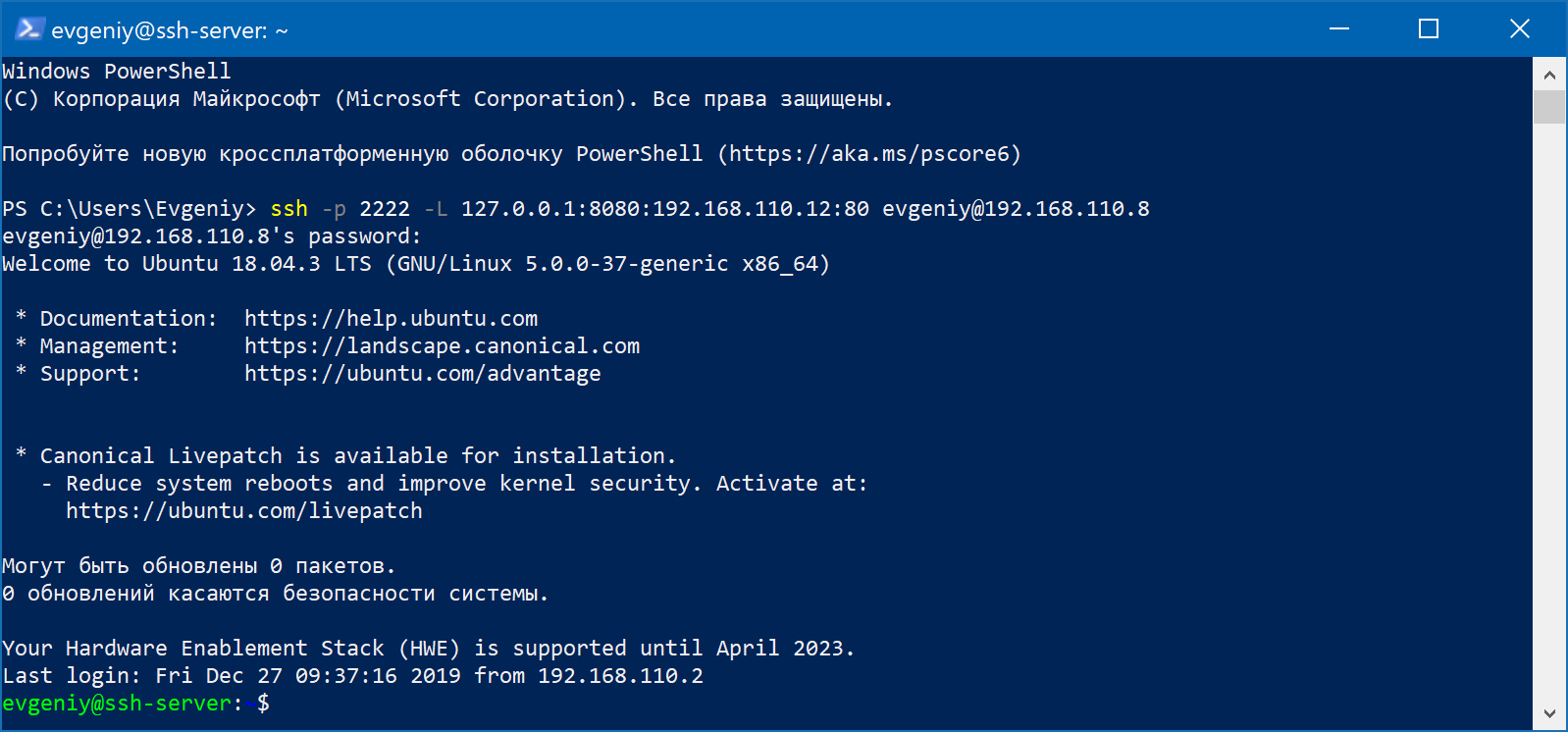
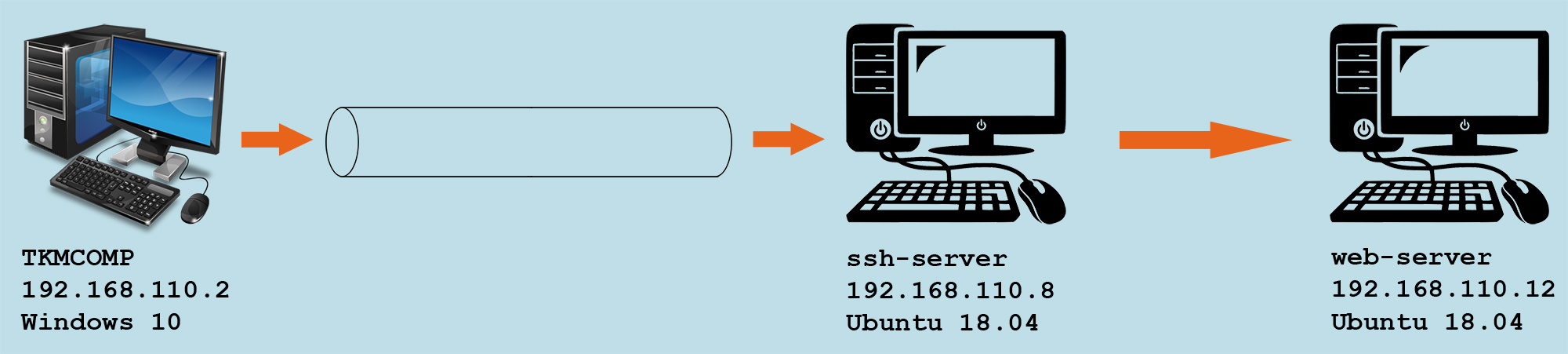
Теперь у нас есть туннель от 192.168.110.2 до 192.168.110.8: пакеты от физической машины попадают в туннель и будут получены виртуальной машиной ssh-server . А поскольку пункт назначения 192.168.110.12 — пакеты будут направлены дальше в сеть, к виртуальной машине web-server .
На физической машине открываем в браузере страницу http://127.0.0.1:8080 — и видим дефолтную страницу Apache:
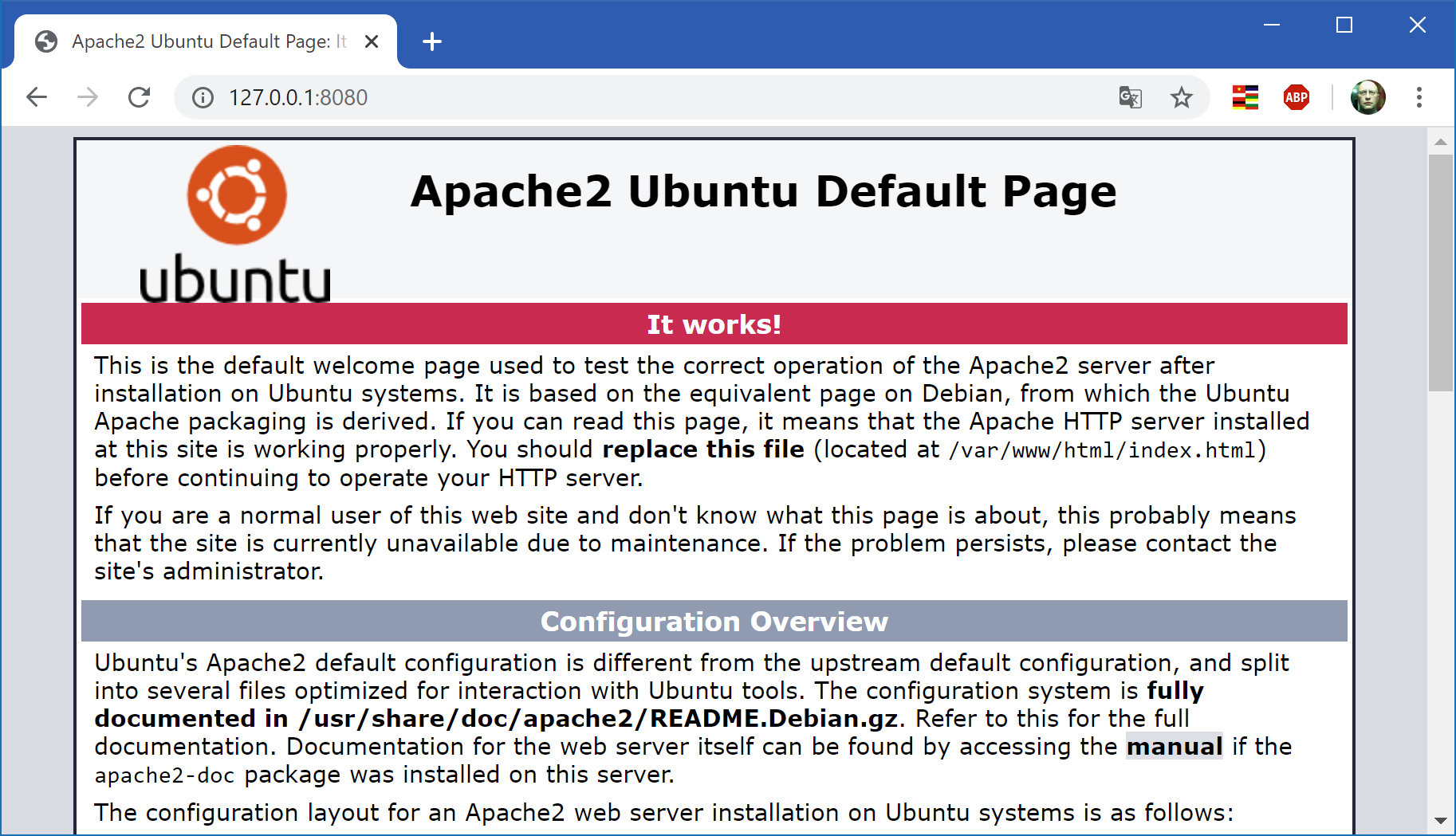
Проброс удаленного соединения на локальную машину
Открываем на физической машине PowerShell и выполняем команду:
> ssh -p 2222 -R 127.0.0.1:8080:127.0.0.1:80 evgeniy@192.168.110.8
- точка входа в туннель — виртуальная машина ssh-server , интерфейс localhost
- точка выхода из туннеля — физическая машина TKMCOMP , интерфейс localhost
- пункт назначения tcp-пакетов — физическая машина TKMCOMP (пакеты предназначены ей)
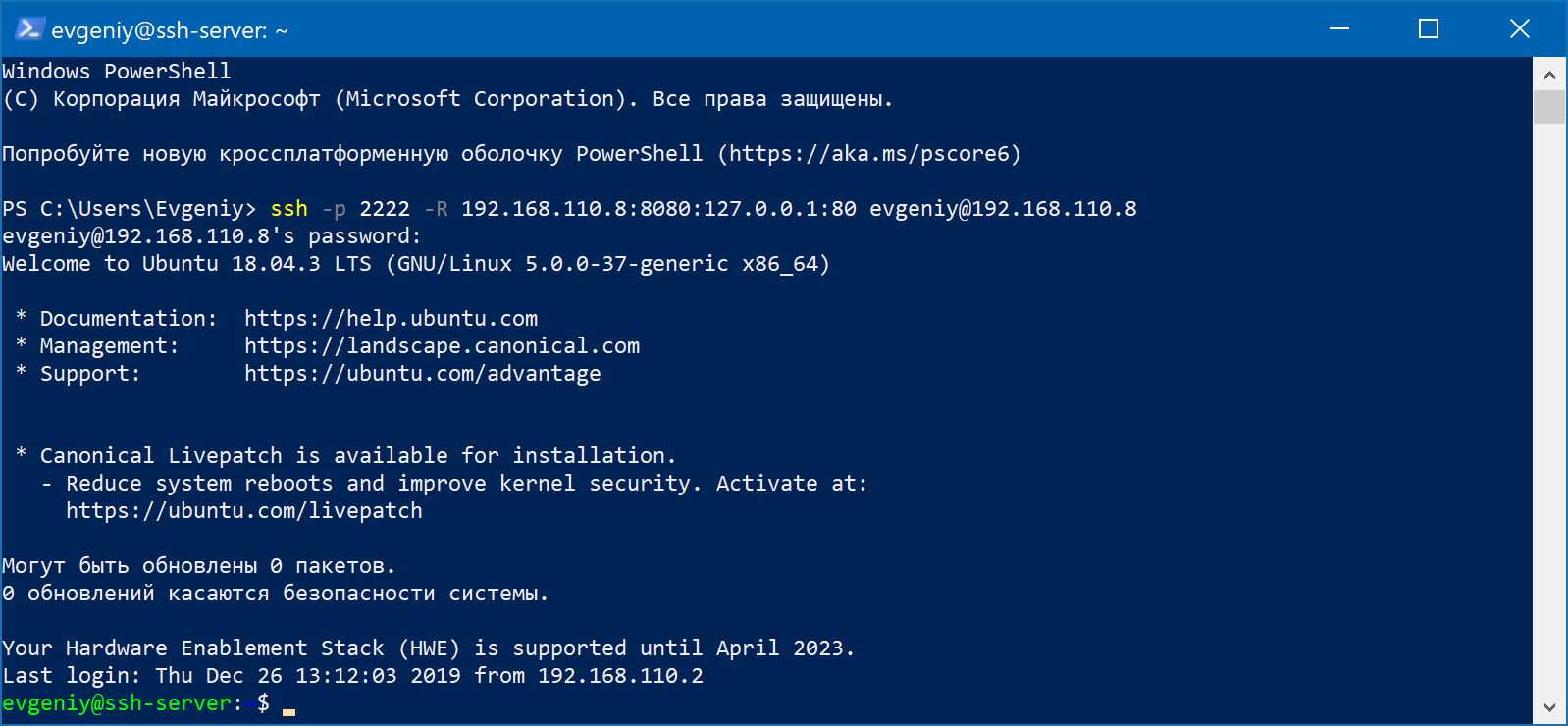
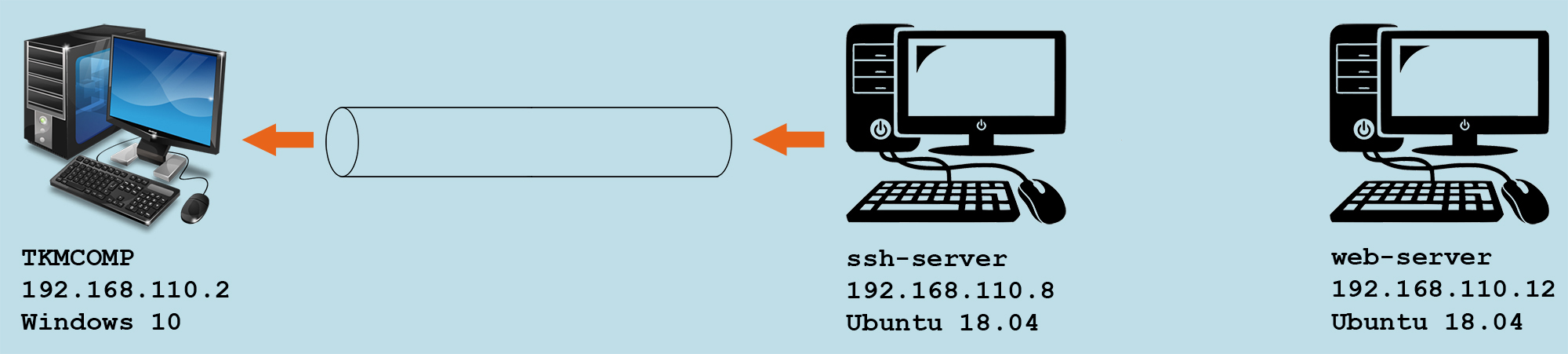
Теперь у нас есть туннель от 192.168.110.8 до 192.168.110.2: пакеты от виртуальной машины ssh-server попадут в туннель и будут получены физической машиной. Откроем на виртуальной машине ssh-server браузер и наберем в адресной строке http://192.168.110.8:8080 или http://127.0.01:8080 . Мы видим вывод функции phpinfo() от web-сервера физической машины:
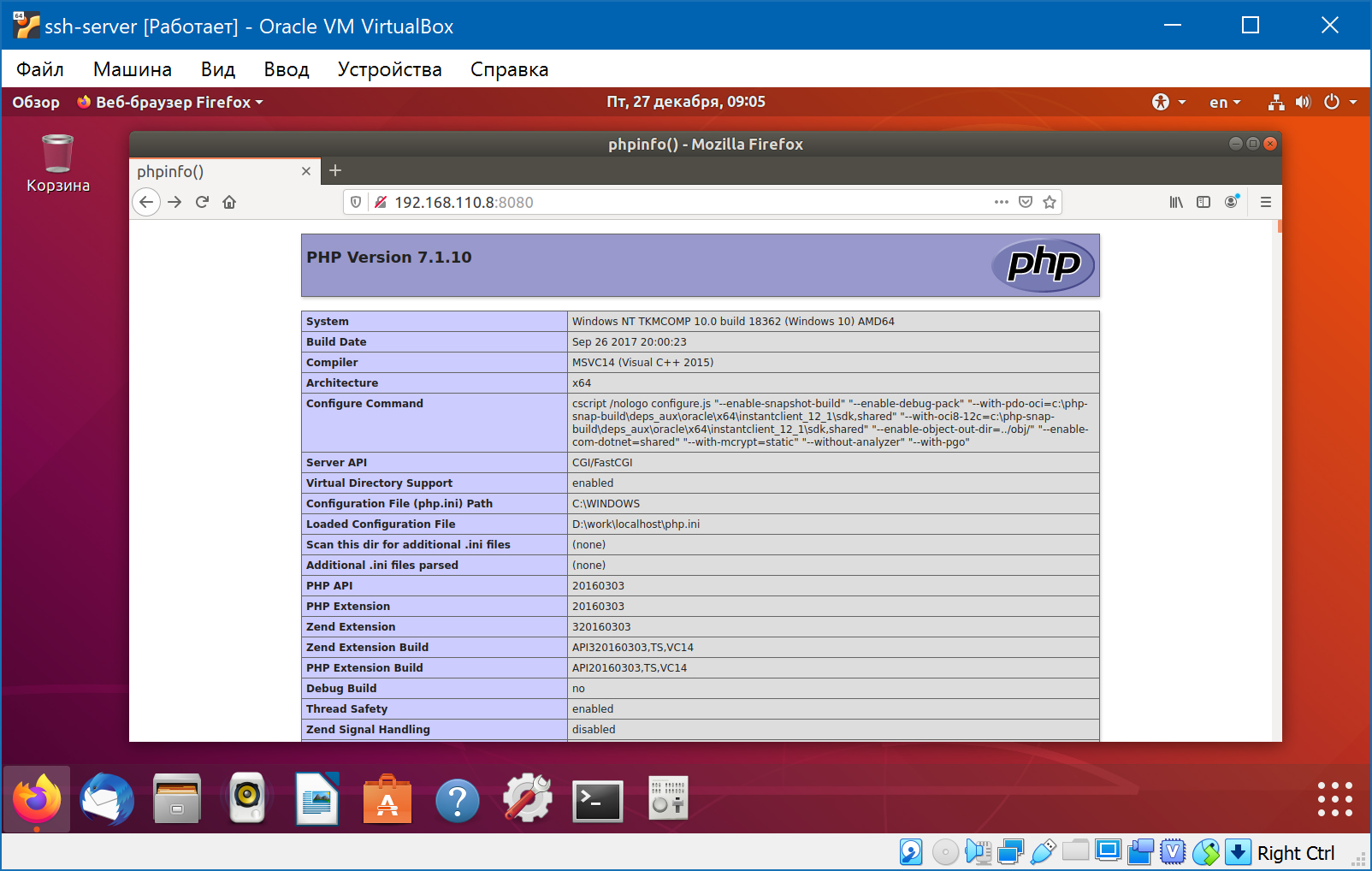
Однако, если мы откроем браузер на виртуальной машине web-server и наберем в адресной строке http://192.168.110.8:8080 — то ничего не увидим:

Пакеты от виртуальной машины web-server придут на сетевой интерфейс enp0s3 ( 192.168.110.8 ) виртуальной машины ssh-server . А перенаправляются в туннель только те пакеты, которые пришли на интерфейс обратной петли loopback ( 127.0.0.1 ). Чтобы это исправить, нужно изменить настройки ssh-сервера — отредактировать файл конфигурации /etc/ssh/sshd_config :
$ sudo systemctl restart ssh

Но это очень радикальный путь, лучше использовать опцию -g в команде создания туннеля. Она действует аналогично GatewayPorts , но уменьшает риск забыть об этой настройке ssh-сервера, когда в ней уже не будет необходимости.
Обновляем страницу http://192.168.110.8:8080 на виртуальной машине web-server :
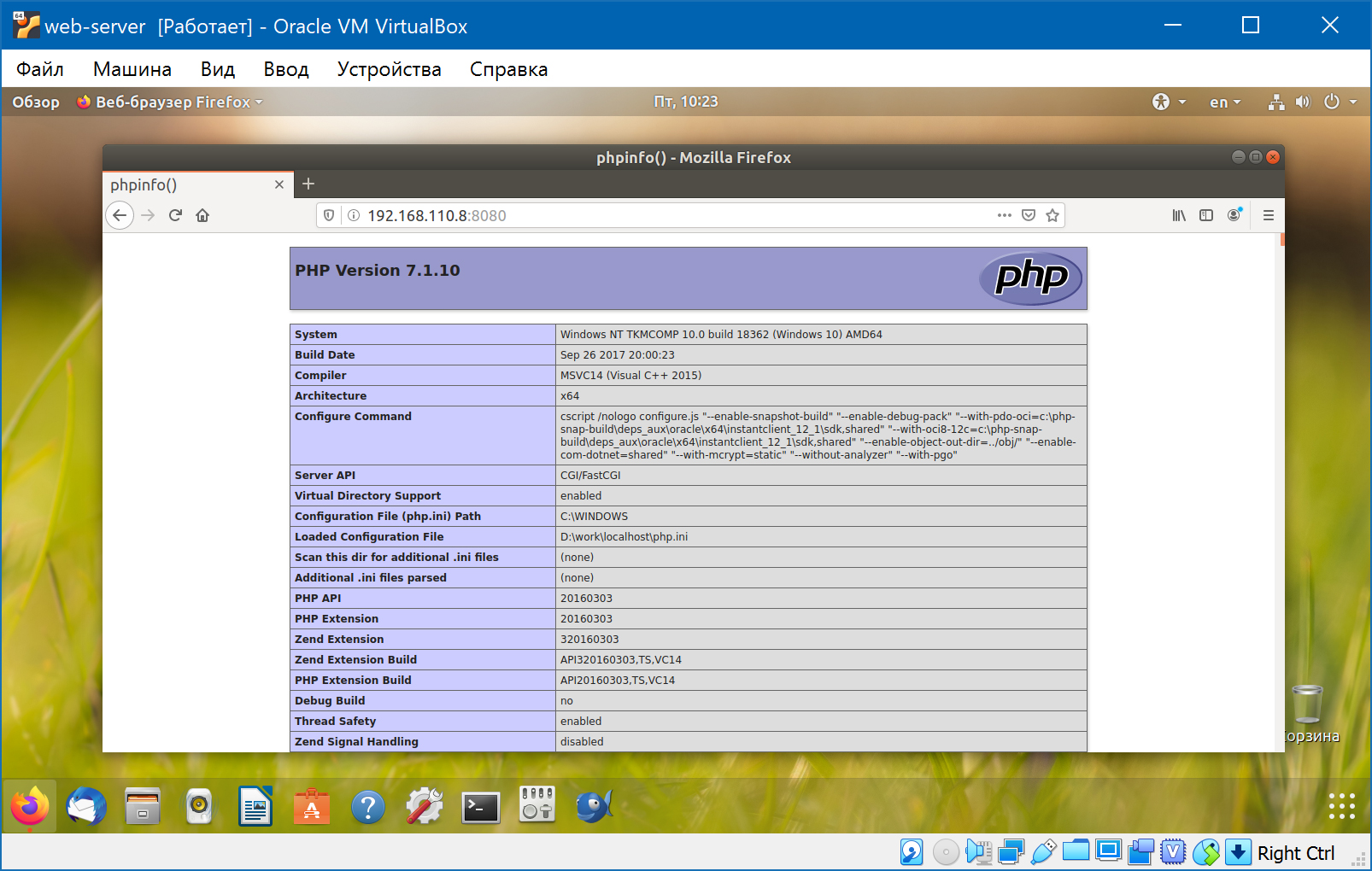
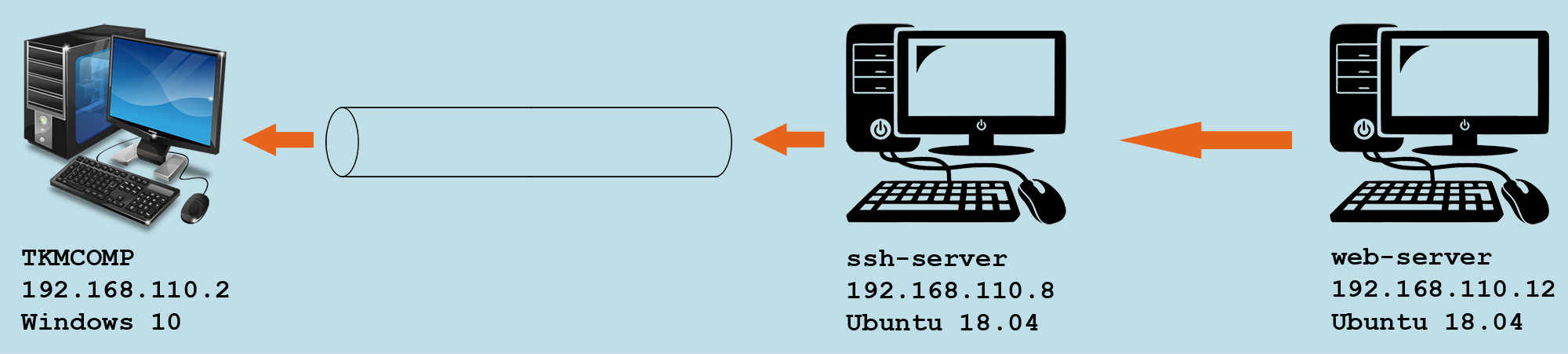
Lorem ipsum dolor sit amet, consectetur adipiscing elit, sed do eiusmod tempor incididunt ut labore et dolore magna aliqua.
Lorem ipsum dolor sit amet, consectetur adipiscing elit, sed do eiusmod tempor incididunt ut labore et dolore magna aliqua.
Lorem ipsum dolor sit amet, consectetur adipiscing elit, sed do eiusmod tempor incididunt ut labore et dolore magna aliqua.
- 1С:Предприятие (31)
- API (29)
- Bash (43)
- CLI (99)
- CMS (139)
- CSS (50)
- Frontend (75)
- HTML (66)
- JavaScript (150)
- Laravel (72)
- Linux (145)
- MySQL (76)
- PHP (125)
- React.js (66)
- SSH (27)
- Ubuntu (68)
- Web-разработка (509)
- WordPress (73)
- Yii2 (69)
- БазаДанных (95)
- Битрикс (66)
- Блог (29)
- Верстка (43)
- ИнтернетМагаз… (84)
- КаталогТоваров (87)
- Класс (30)
- Клиент (27)
- Ключ (28)
- Команда (68)
- Компонент (60)
- Конфигурация (61)
- Корзина (32)
- ЛокальнаяСеть (28)
- Модуль (34)
- Навигация (31)
- Настройка (139)
- ПанельУправле… (29)
- Плагин (33)
- Пользователь (26)
- Практика (99)
- Сервер (74)
- Событие (27)
- Теория (105)
- Установка (66)
- Файл (47)
- Форма (58)
- Фреймворк (192)
- Функция (36)
- ШаблонСайта (68)
How to Create SSH Tunneling or Port Forwarding in Linux
SSH tunneling (also referred to as SSH port forwarding) is simply routing the local network traffic through SSH to remote hosts. This implies that all your connections are secured using encryption. It provides an easy way of setting up a basic VPN (Virtual Private Network), useful for connecting to private networks over unsecure public networks like the Internet.
You may also be used to expose local servers behind NATs and firewalls to the Internet over secure tunnels, as implemented in ngrok.
SSH sessions permit tunneling network connections by default and there are three types of SSH port forwarding: local, remote and dynamic port forwarding.
In this article, we will demonstrate how to quickly and easily set up SSH tunneling or the different types of port forwarding in Linux.
Testing Environment:
For the purpose of this article, we are using the following setup:
- Local Host: 192.168.43.31
- Remote Host: Linode CentOS 7 VPS with hostname server1.example.com.
Usually, you can securely connect to a remote server using SSH as follows. In this example, I have configured passwordless SSH login between my local and remote hosts, so it has not asked for user admin’s password.
Local SSH Port Forwarding
This type of port forwarding lets you connect from your local computer to a remote server. Assuming you are behind a restrictive firewall or blocked by an outgoing firewall from accessing an application running on port 3000 on your remote server.
You can forward a local port (e.g 8080) which you can then use to access the application locally as follows. The -L flag defines the port forwarded to the remote host and remote port.
$ ssh [email protected] -L 8080:server1.example.com:3000
Adding the -N flag means do not execute a remote command, you will not get a shell in this case.
$ ssh -N [email protected] -L 8080:server1.example.com:3000
The -f switch instructs ssh to run in the background.
$ ssh -f -N [email protected] -L 8080:server1.example.com:3000
Now, on your local machine, open a browser, instead of accessing the remote application using the address server1.example.com:3000, you can simply use localhost:8080 or 192.168.43.31:8080 , as shown in the screenshot below.
Remote SSH Port Forwarding
Remote port forwarding allows you to connect from your remote machine to the local computer. By default, SSH does not permit remote port forwarding. You can enable this using the GatewayPorts directive in your SSHD main configuration file /etc/ssh/sshd_config on the remote host.
Open the file for editing using your favorite command-line editor.
$ sudo vim /etc/ssh/sshd_config
Look for the required directive, uncomment it, and set its value to yes , as shown in the screenshot.
Save the changes and exit. Next, you need to restart sshd to apply the recent change you made.
$ sudo systemctl restart sshd OR $ sudo service sshd restart
Next run the following command to forward port 5000 on the remote machine to port 3000 on the local machine.
Once you understand this method of tunneling, you can easily and securely expose a local development server, especially behind NATs and firewalls to the Internet over secure tunnels. Tunnels such as Ngrok, pagekite, localtunnel, and many others work in a similar way.
Dynamic SSH Port Forwarding
This is the third type of port forwarding. Unlike local and remote port forwarding which allows communication with a single port, it makes possible, a full range of TCP communications across a range of ports. Dynamic port forwarding sets up your machine as a SOCKS proxy server that listens on port 1080, by default.
For starters, SOCKS is an Internet protocol that defines how a client can connect to a server via a proxy server (SSH in this case). You can enable dynamic port forwarding using the -D option.
The following command will start a SOCKS proxy on port 1080 allowing you to connect to the remote host.
From now on, you can make applications on your machine use this SSH proxy server by editing their settings and configuring them to use it, to connect to your remote server. Note that the SOCKS proxy will stop working after you close your SSH session.
Summary
In this article, we explained the various types of port forwarding from one machine to another, for tunneling traffic through the secure SSH connection. This is one of the very many uses of SSH. You can add your voice to this guide via the feedback form below.
Attention: SSH port forwarding has some considerable disadvantages, it can be abused: it can be used to bypass network monitoring and traffic filtering programs (or firewalls). Attackers can use it for malicious activities. In our next article, we will show how to disable SSH local port forwarding. Stay connected!